Как сохранить файлы при сбросе к заводским настройкам сяоми
Обновлено: 07.07.2024
Многим владельцам смартфонов приходится сталкиваться с необходимостью создать резервную копию данных, которые хранятся в памяти или на microSD-карте. Иногда такое сохранение требуется из-за смены прошивки или из опасения, что ценная информация может быть утеряна с потерей гаджета. Сохранить информацию позволяет каждый телефон, работающий на ОС Android, но едва ли не больше всего способов, как сделать бэкапы на Xiaomi – в первую очередь, из-за возможности привязать такие модели к фирменному облачному ресурсу, и благодаря их особой прошивке.
Через функции MIUI
У лаунчеров MIUI, устанавливаемых на гаджетах марки Xiaomi, есть встроенная функция по созданию бэкапов, для настройки которой требуется сделать всего три шага:
- Зайти в настройки ОС Андроид и в пункте системы и устройств выбрать вариант «Дополнительно».
Отметить галочками файлы, приложения, настройки и папки, требующие сохранения. Для копирования всех элементов можно просто нажать «Начать».
Выполнение этих действий позволяет создать копию всех хранящихся в памяти телефона данных. Процесс копирования может быть довольно длительным – при этом следует не выключать устройство и следить за тем, чтобы не кончился заряд его батареи (в крайнем случае, смартфон ставится на зарядку). После завершения сохранения данных нажимается кнопка завершения, и утилита закрывается.
С помощью Google
Использование сервисов Гугл для того чтобы создать бэкап устройства можно назвать одним из самых удобных и надёжных способов. Всё, что требуется от пользователя – войти в свой профиль Google и настроить автоматическую передачу информации в хранилища сервиса. При этом сначала выполняются практически те же действия, что и при копировании с помощью прошивки MIUI.
Отличия от сохранения данных через лаунчер начинаются с третьего пункта, когда вместо локального сохранения выбирается резервирование информации. В следующем меню включается соответствующая опция и совершается переход к предыдущему окну. Таким способом можно сохранять данные на любых моделях бренда – от Redmi 3 до последнего поколения этой же серии или более мощных смартфонов Mi.
Бэкап с помощью Mi Cloud
Этот способ предполагает использование облачных сервисов – его преимуществом является возможность настроить всего один раз. После этого копия данных будет создаваться автоматически. И даже её обновление, позволяющее оптимизировать работу приложения, выполняется без вмешательства пользователя.
Как настроить Mi Cloud:
- Зайти в свой профиль на Mi Cloud на Xiaomi Redmi 4, Mi Note 2, Mi 5 или любом другом смартфоне этой китайской марки.
- Выбрать пункт бэкап устройства.
- Включить резервное копирование с помощью бегунка, перемещаемого возле надписи Mi Cloud backup”.
- В этом же разделе можно выбрать режим, когда копирование отключено, или установить частоту создания копий. Оптимальная периодичность – сохранение данных каждую неделю.
- Преимущество способа – его простота и возможность использовать на любых гаджетах, от Xiaomi Mi5 до флагманов 2017-го года.
Через компьютер
С помощью приложений
Среди дополнительных вариантов копирования данных на моделях типа Xiaomi Redmi Note 4 и других смартфонах бренда стоит отметить использование сторонних приложений. Например, бесплатно скачиваемой из Play Market утилиты Titanium Backup. Есть в этом списке и такие приложения как ultimate Backup, My Backup Pro, ROM Manager и целый ряд других программ – хотя некоторые имеют определённые условия для использования, от покупки подписки до необходимости root-прав.
Стоит отметить, что при создании копий для восстановления приложений нежелательно делать это для всех программ. Слишком большое количество резервных данных приведёт к замедлению работы смартфона. Оптимальный вариант – копирование данных 4–6 самых ценных программ и папок.
Посредством recovery
Методика копирования и восстановления данных с помощью опции «рекавери» является самой радикальной. При этом вся информация сохраняется туда, где хранятся бэкапы – то есть в «облако», на карту или внутреннюю память. Для того чтобы воспользоваться опцией требуется:
- Отключить смартфон.
- Подождать около минуты.
- Войти в режим Recovery.
- Выбрать вариант Backup and restore и еще раз пункт бэкапа.
- Подождать несколько минут и перезагрузить устройство.
При выборе такого способа сохранять информацию следует знать, что она доступна не для всех «рекавери». Зато более функциональные версии типа TWRP или CWM дают возможность не только делать бэкап, но и выбирать, куда сохраняются данные.

Функции резервного копирования и восстановления данных защитят ваши файлы, настройки телефона от потери. Вы легко можете перекинуть все данные со старого телефона на новый, используя резервирование и восстановление от Xiaomi, Mi Cloud или Google-аккаунт.
Все функции и настройки копирования и восстановления данных находим здесь: Настройки > Расширенные настройки > Резервирование и сброс.
Резервирование системы (резервное копирование)

Создайте резервную копию.


Далее начнется процесс резервирования. Это может занять до 1 часа, поэтому убедитесь, что батарея телефона заряжена.


Резервное копирование в Mi Cloud
Сохраняйте данные с телефона в облачное хранилище Xiaomi с возможностью восстановления. Для этого у вас должен быть Mi-аккаунт.


- приложений, рабочий стол и обои;
- настройки будильника, часов и времени;
- настройки уведомлений;
- настройки MIUI и системы.

Резервное копирование и восстановление Google
Для работы резервного копирования у вас должен быть настроенный аккаунт Google на телефоне.

Далее выберите аккаунт для резервирования. Можете выбрать действующий или создать новый. Каждому аккаунту дается 15Гб места в облачном хранилище.
Включите автовосстановление, чтобы при переустановке приложения можно было восстановить резервную копию настроек и данных.

Например, у меня установлено резервное копирование на Гугл диск, в личный аккаунт. И данные были скопированы буквально полчаса назад.
Возврат к заводским настройкам
Рекомендую делать сброс настроек до заводских, когда отдаете телефон другому человеку, если смартфон тормозит и глючит.

В процессе принудительной очистки будет форматирована и карта памяти. Лучше вытащить ее перед сбросом.
Не нужно бояться сброса к заводским настройкам. После сброса заново зарегистрируйте на телефоне Mi-аккаунт или Google-аккаунт и выполните восстановление данных.

Сброс до заводских настроек Xiaomi как правило используется после того как смартфон начал глючить и очистка памяти не помогла. Также Hard Reset смарфона Сяоми пригодится если Вы хотите подготовить смартфон к продаже.
Довольно редко пишут о использовании сброса до заводских настроек после того как система дает сбой. Данная ситуация происходила у меня в том числе, причем не только на смартфонах Ксиоми. Вероятно и Вы сталкивались с ситуацией когда телефон просто отказывается включаться. В таком случае существует большая вероятность того, что сброс может помочь.
5 способов произвести сброс до заводских настроек Сяоми
По большому счету на смартфонах Mi и Redmi существует четыре основных способа сделать сброс до заводских настроек Xiaomi:
- Первый способ — сброс до заводских настроек Xiaomi через стандартное меню. Это самый легкий способ, имеет способ использовать когда заполнена память или смартфон начинает лагать. Также данный способ можно использовать перед продажей Сяоми, для того, чтобы убрать все личные данные и файлы одним махом
- Второй способ сброса до заводских настроек Ксиоми через режим Recovery. Используется в случае системного сбоя когда у Вас не получается включиться смартфон для сброса к заводским настройкам через меню
- Третий способ подходит для тех кто пользуется кастомными прошивками. Рядовому пользователю заниматься подобными вещами не рекомендуется, но знать об этом нужно каждому. Итак, сброс до заводских настроек при помощи сторонних рекавери (Recovery ROM)
- Четвертый способ довольно необычный. Предполагается сброс до заводских настроек через облачный сервис Xiaomi Mi Cloud, т.е. дистанционно
- Пятый способ также позволит Вам очистить устройство дистанционно при помощи Google аккаунта
Вкратце разобрались, теперь переходим к развернутым инструкциям по сбросу настроек смртфонов Xiaomi Redmi и Mi.
Простой метод сброса через настройки телефона
Для сброса до заводских настроек Android Xiaomi, нужно
Сброс Xiaomi через настройки:
- Заходим в « Настройки ».
- Выбираем « Расширенные настройки ».
- Жмем « Резервирование и сброс ».
- Далее заходим в « Сбросить к заводским настройкам ».
- Выбираем нужно ли нам очистить видео, фото и прочие данные пользователя.
- Нажимаем « Сбросить настройки ».
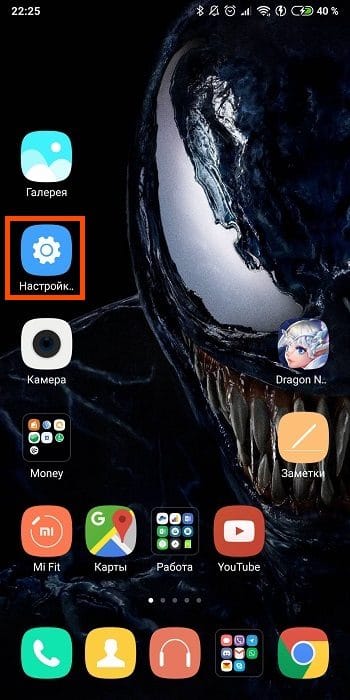
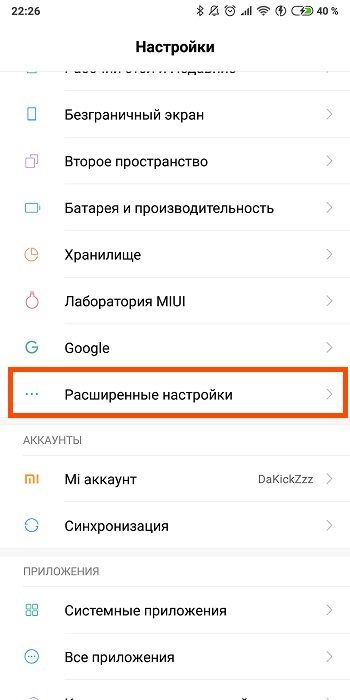
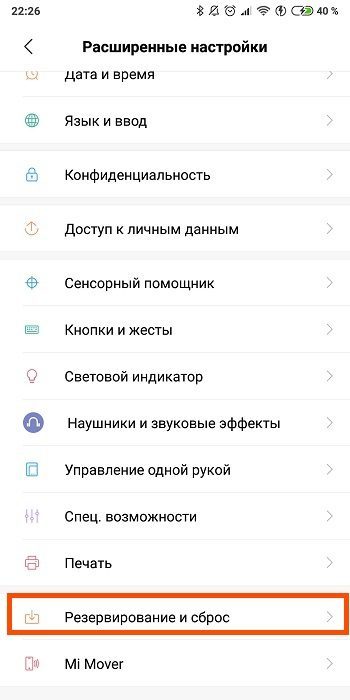
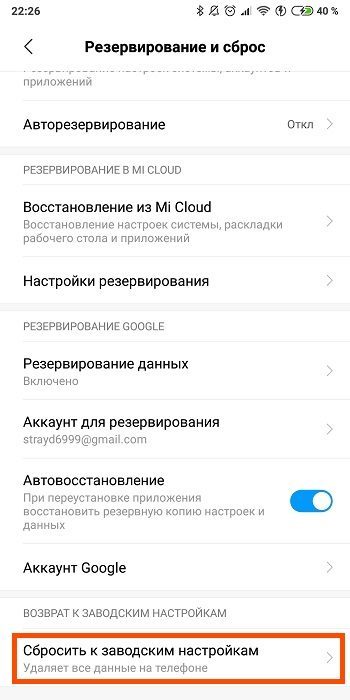
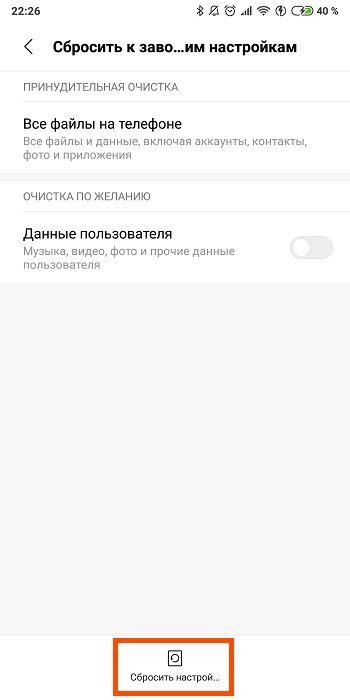
Данный способ подходит для всех моделей смартфонов Сяоми. Использовать его можно только при полностью исправном устройстве.
Hard Reset Xiaomi через режим рекавери
Сброс до заводских настроек через рекавери (Recovery) — более серьезный метод, который можно использовать только в том случае, если у Вас разблокирован загрузчик.
Как сбросить настройки Xiaomi через Рекавери:
- Выключаем смартфон.
- Зажимаем кнопку включения и увеличения громкости.
- После того как телефон завибрировал отпускаем кнопку включения, при этом удерживая увеличение громкости.
- Выбираем язык, подтверждаем выбор нажатием кнопки питания
- Далее выбираем пункт « Wipe and Reset ». Навигация осуществляется при помощи кнопок увеличения/уменьшения громкости.
- Жмем « Yes ».
- Ждем завершения хард ресета и перезагружаем смартфон.
Если у вас меню Рекавери на китайском:
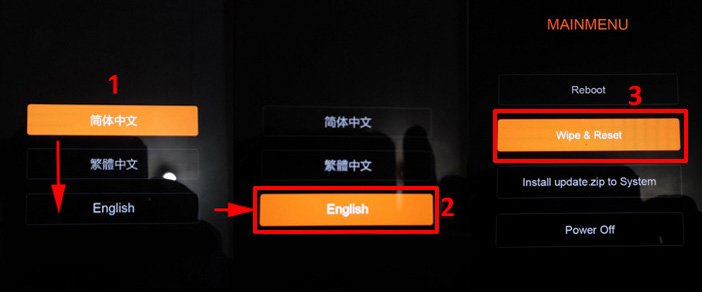
Совершать сброс настроек до заводских таким способом будет оптимально, если смартфон перестал включаться или сильно лагает (тормозит). Само собой, если можно добраться до сброса через стандарное меню лучше будет воспользоваться способом №1.
Cброс через сторонние рекавери
Сброс до заводских настроек Xiaomi через сторонние рекавери заслуженно занимает третье место в нашем списке. Ничего особенного в этом способе нет, единственное — он подходит для владельцев смартфонов с разблокированным загрузчиком.
Сброса телефона через стороннее Recovery (TWRP):
- Выключаем смартфон.
- Зажимаем клавишу включения и прибавления громкости.
- Попадаем в меню рекавери, где есть возможность смены языка (русский при этом отсутсвует).
- Перетягиваем полузнок вправо для сброса.
- Ждем завершения сброса.
- Перезагружаем систему.
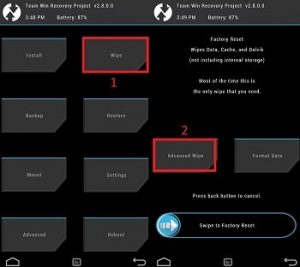
Перед сбросом Xiaomi до заводских настроек через сторонние рекавери обязательно обратите внимание на версию TWRP (Team Win Recovery Project). Порядок может отличаться, имеет смысл найти подробную инструкцию под Вашу версию.
Через сервис Mi Cloud и Google аккаунт
Четвертый способ подходит для сброса настроек смартфона удаленно. Само собой основной целью данного метода является обнуление смартфона в случае его пропажи. Т.е. если смартфон украли, Вы спокойно можете стереть все данные через облачный сервис Mi Cloud.
Обращаю внимание, сброс через Ми Клауд мы рассматриваем, подразумевая, что Ваш смартфон подключен к сервису.
Как сбросить смартфон через Mi Cloud:
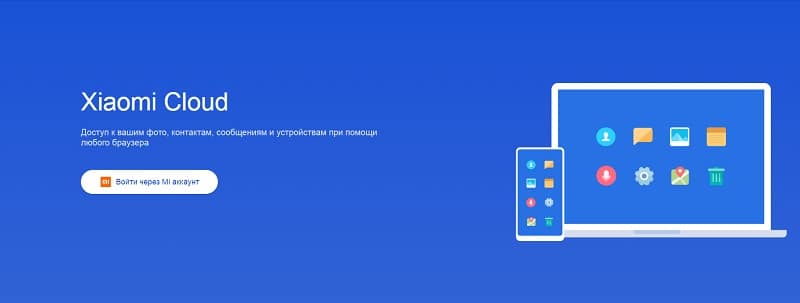
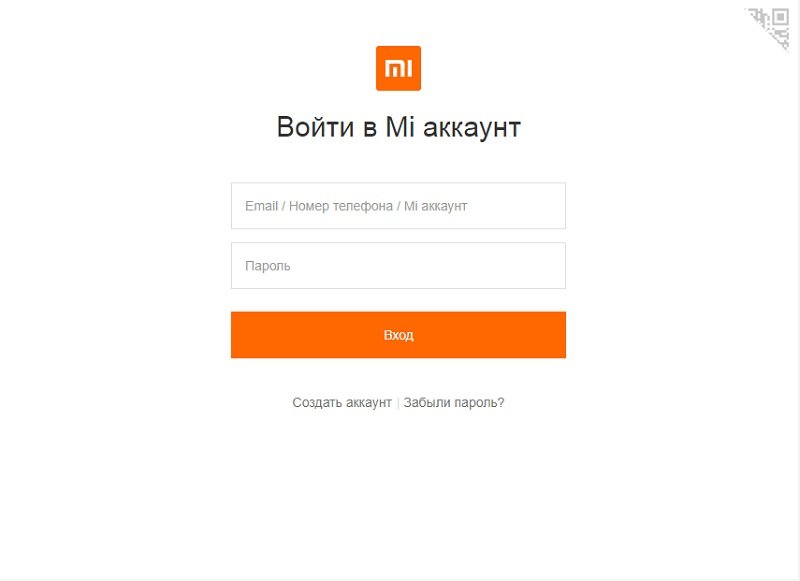
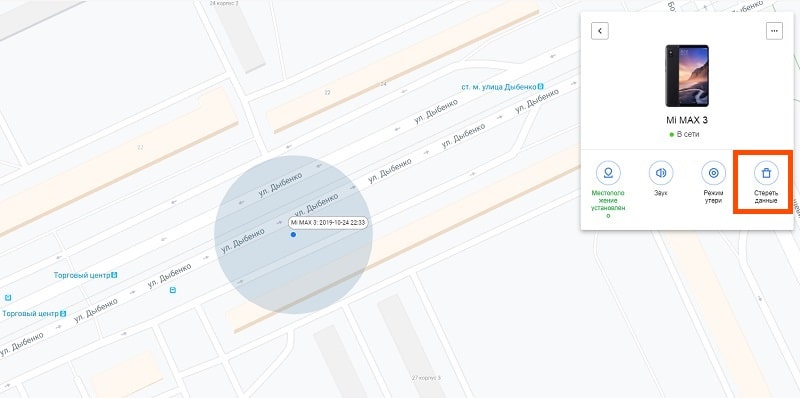
Подробную инструкцию по настройке Mi Cloud Вы также можете прочесть на нашем сайте.
Очистка устройства через Google аккаунт
Пятый способ сброса смартфона Ксиоми до заводских настроек также работает удаленно. Для того, чтобы им воспользоваться устройство должно быть связано с аккаунтом Гугл.
Очистка телефона Xiaomi через Google аккаунт:
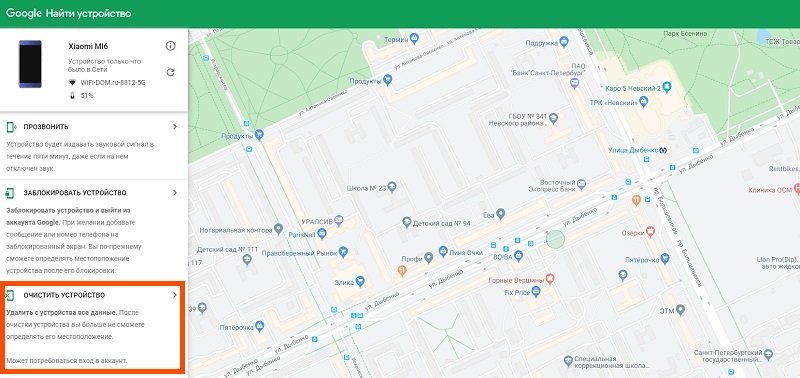
Заключение
В статье приведены стандартные способы сброса смартфона Xaomi до заводских настроек. Если эти варианты не помогли справится с возникшей проблемой, то имеет смысл перепрошить телефон, но для этого лучшим вариантом остается обращение в сервисный центр.
Если Вы твердо решили заниматься этим самостоятельно, обязательно предварительно ознакомьтесь со специальными статьями и видео-инструкциями.
Интересуюсь смартфонами всё время сколько себя помню. Раньше пользовался Windows Phone, но 5 лет назад перешёл на устройства Сяоми. Помимо увлечения программированием, в свободное время я играю на гитаре и барабанах. А ещё в PS5.

Многие пользователи телефонов любой марки слышали о так называемом сбросе настроек на телефоне. Некоторые не спешат разбираться, зачем и для чего он нужен, в то время, как другие нашли множество преимуществ сбросу настроек и не пренебрегают этой процедурой. Что это такое и так ли необходимо делать сброс настроек своего телефона?
Сброс настроек на Xiaomi – это возвращение телефона в первоначальное состояние «только что купленного» гаджета. После него вы получаете пустой обновленный смартфон.
Для чего нужно делать сброс до заводских настроек Xiaomi
Каждый человек, использующий тот или иной смартфон, часто сталкивается со снижением работоспособности телефона, которая может происходить по разным причинам: довольно продолжительная эксплуатация, устаревшая прошивка, сбой в настройках и прочее.
Сброс настроек или так называемый Xiaomi Хард Reset помогает восстановить телефон и устранить какие-либо проблемы, появляющиеся при его использовании, путём полного обновления.
Также ресет настроек применяется при замене прошивки на новую или при продаже телефона, чтобы обеспечить новому хозяину достаточное пространство для его данных и обезопасить собственные.
Бывает, что смартфон зависает на загрузке логотипа, и единственный экстренный способ его «оживить» – сделать сброс настроек Xiaomi Mi, вызвав специальное Main Menu.
Преимущества и недостатки
Сброс настроек может быть, как весьма полезным, так и немного расстраивающим пользователя процессом.
- Вы получаете телефон в таком виде, словно только что его приобрели;
- Повышается продолжительность работы батареи;
- Освобождается память телефона.
- Удаляются все медиа файлы из памяти устройства: фотографии, контакты, заметки, музыка, документы, отчёты об использовании тех или иных программ, приложения, истории звонков и прочее;
- После перезагрузки нужно будет заново входить в mi аккаунт, так как данные об учётной записи в системе Xiaomi также будут удалены, что может вызывать затруднения для того, кто не помнит информацию, привязанную к аккаунту.
Как сохранить все данные с устройства
Очень часто люди, сталкивающиеся со сбросом настроек, расстраиваются из-за потери абсолютно всей информации с телефона. И напрасно, потому что есть множество способов её сохранить.
Во-первых, можно перенести все необходимые элементы на компьютер через usb-соединение, взяв их из встроенной памяти или памяти sd-карты, и поместить на диск ПК, что является самым надёжным методом.
Во-вторых, сделайте резервную копию данных или бэкап (backup) устройства.
Есть несколько способов бэкапа на xiaomi:
Xiaomi быстро разряжается — Хитрости, увеличиваем заряд на 50%
Как сделать сброс настроек
Решившись на эту процедуру, следует ознакомиться со способами сброса настроек.
Какие способы сброса настроек Xiaomi существуют:
- Простой сброс через настройки телефона – добровольный и не очень тяжёлый сброс, имеется ввиду, что с телефоном всё в порядке, просто вы решили его почистить;
- Сброс настроек без возможности доступа к телефону – если вы забыли пароль от телефона, или его украли/потеряли;
- Сброс через Main Menu или Hard Reset Xiaomi Redmi – более тяжёлая процедура, применяемая также при невозможности включить устройство;
- Сброс через другие программы восстановления;
- Сброс через сервис Mi Cloud.
Не делайте сброс настроек с разряженным телефоном, так как, если устройство выключится, «вернуть его к жизни» будет достаточно трудоёмким процессом!
Первый способ
Инструкция:
- Зайдите в «Настройки» во вкладку «Дополнительно»/«Расширенные настройки»;
- Пролистав в самый низ, нажмите «Восстановление и сброс»;
- Внизу страницы «Восстановление и сброс» находится поле «Сброс настроек» – зайдите;
- Отметив поле «Очистить внутреннюю память» нажмите на кнопку «Сброс настроек», после чего телефон уведомит вас об удалении всех данных, попросит ввести пароль от телефона, если он установлен, и совершить вход в mi аккаунт;

- Происходит обновление и телефон перезагружается, что может занять некоторое время, поэтому не беспокойтесь, если он долго не включается;
- Готово!
Второй способ
Немногие знают, что учётные записи системы Xiaomi привязываются к программе Google, что обеспечивает пользователя многими полезными функциями, в случае невозможности использовать телефон.
Одна из таких функций – сброс настроек удалённым методом. Это редкий способ, который применяется, например, если ваш гаджет утерян или украден, и вы уже не надеетесь его найти.
Инструкция:
Третий способ: Hard Reset
Перед выполнением этого способа, убедитесь, что вы извлекли из устройства сим-карту и карту памяти, иначе они могут быть повреждены!
Инструкция:
- Выключите телефон;
- Для вызова Main Menu удерживайте одновременно кнопки включения и увеличения звука;
- После возникновения значка Xiaomi, отпустите кнопку включения, но продолжайте удерживать кнопку увеличения громкости;
- Вы попали в меню, которое выполнено полностью на китайском языке, поэтому вам нужно переключиться на английский язык;
- После смены языка нажмите на поле «Recovery» (восстановление);
- Системы некоторых моделей Xiaomi попросить вас подтвердить выбор, нажмите «OK»;
- Вы попали в главное меню, в котором можете выбирать пункты с помощью кнопок регулирования громкости (однако, иногда срабатывают и касания). Выберите «Wipe Data» (стереть данные).
- Продолжите с помощью кнопки «Wipe All Data»;
- Подтвердите свой выбор кнопкой «Confirm»;
- Процесс сброса может занять некоторое время, так что будьте готовы к ожиданию;
- По окончании сброса настроек, вы увидите подтверждающую это надпись «Data wiped Successfully» (данные успешно удалены), далее вернитесь в главное меню – «Back to Main Menu»;

- Для возврата к использованию устройства в главном меню нажмите «Reboot» (перезагрузка) и «Reboot to System» (перезагрузка системы);


Так выглядит Hard Reset только на некоторых телефонах (например, Xiaomi Redmi 4x, Xiaomi Redmi 5a), на других моделях, в основном выпущенных раннее (таких, как Xiaomi Redmi 4, Redmi 3, Note 3, Note 4) сброс настроек через Main Menu может иметь другой интерфейс.
Данный метод сброса настроек применяется также, если ваш смартфон завис на загрузке логотипа Xiaomi, что, к сожалению, является часто встречаемой и актуальной проблемой: вы решили перезагрузить телефон, но вот прошло от 15 минут до суток и даже больше, а он не включается.
В таком случае попробуйте вызвать Main Menu – удерживайте одновременно кнопки включения и увеличения громкости. А дальше проделайте всё так, как сказано в инструкции выше.
Четвёртый способ: сброс через другие программы recovery
Этот способ – аналогия предыдущего, но только для устройств с другими рекавери, установленными уже непосредственно пользователем того или иного телефона по его желанию.
Инструкция:
- Извлеките сим-карту и карту памяти из устройства;
- Отключите телефон;
- Вызовите Main Menu, путём удерживания кнопок включения и увеличения звука;
- В появившемся меню язык по умолчанию стоит английский, поэтому далее выберите «Wipe» (стереть);

- Подтвердите своё решение кнопкой «Yes»;
- По завершении процедуры сброса настроек появятся пункты «Wipe Cash» (очистить кэш) или «Wipe Dalvic» – выберите;
- Для возврата к использованию телефона нажмите на «Reboot» (перезагрузка);
Пятый способ: сброс через Mi Cloud
Данный процесс сброса настроек, как и второй, осуществим только при наличии доступа телефона к интернету, а также с включенной функцией «Найти мой телефон»!
Инструкция:
Сброс настроек через recovery: приложение Mi PC Suite
Бывают такие ситуации, когда при сбросе Hard Reset через главное меню появляется картинка телефона, который необходимо подключить к компьютеру через usb. Это значит, что на вашем телефоне заблокированный загрузчик (Bootloader), который желательно разблокировать по включении. В данном случае придётся использовать китайскую версию менеджера Mi PC Suite.
Инструкция:
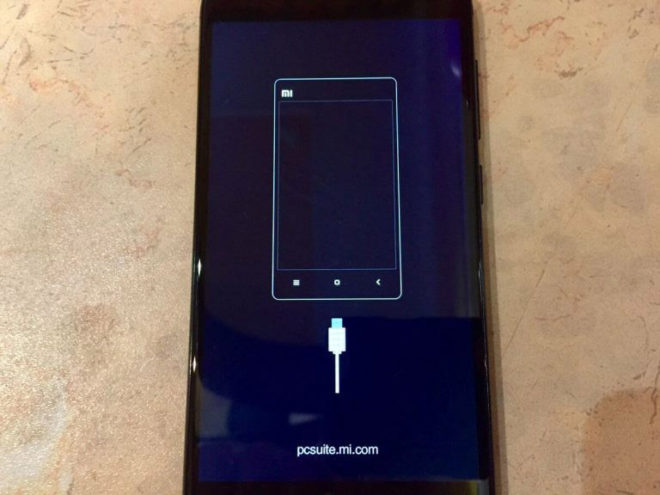
- Подключите телефон к компьютеру;
- На компьютере откройте только что скачанную программу;
- В появившемся окне нажмите соответствующую кнопку;
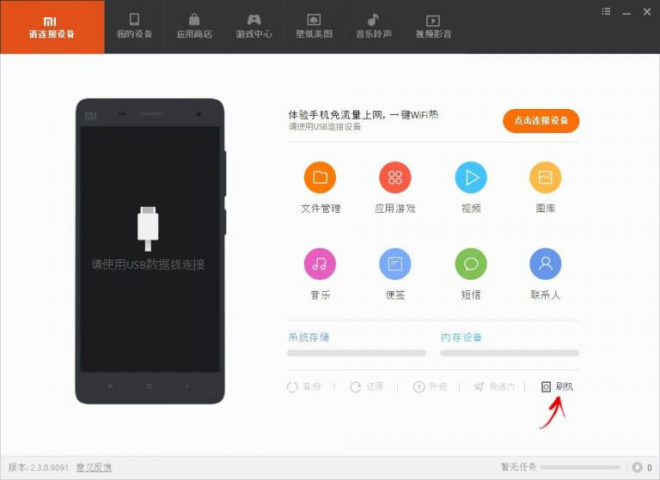

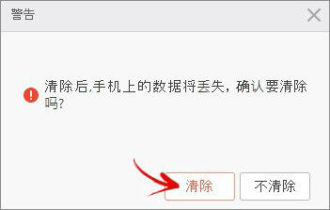
- Сброс настроек очистит память, после чего выберите последний пункт;
- Телефон будет перезагружаться некоторое время;
Выполняя любой способ сброса, следует быть предельно аккуратным, дабы не повредить систему, и своими же руками не сбить настройки.
Читайте также:

